ホームページ >システムチュートリアル >Windowsシリーズ >Xbox コンソール アシスタントの記録が機能しない場合の解決策
Xbox コンソール アシスタントの記録が機能しない場合の解決策
- 王林転載
- 2024-01-08 09:01:211516ブラウズ
ユーザーがショートカット キー Win G を押しても、Xbox コンソール アシスタントの録画が機能しない場合はどうすればよいですか?可能な場合はオプションがオフになっているため、Xbox コンソール アシスタントの録画が機能しない場合の解決策を見てみましょう。
Xbox コンソール アシスタントの記録が機能しない場合の対処方法:
1. win G を押します - タブ バーを開くことができません。
オプションがオフになっているために機能しない可能性があります。
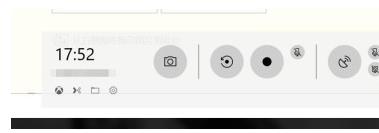
2. [スタート] メニューをクリックし、[設定] を選択します。
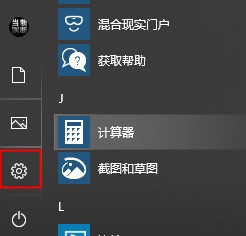
3. Windows 設定 - ゲームを選択します。
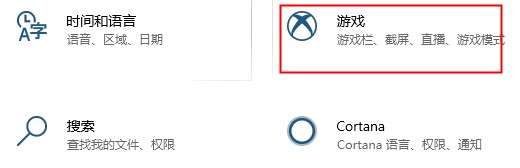
4. 左側のゲーム バーをクリックし、ゲーム バーを使用してゲーム クリップ、スクリーンショット、ブロードキャストを記録するオプションを開きます。
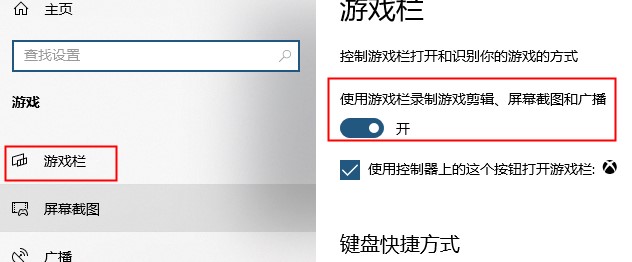
5. [Game DVR] をクリックし、ビデオ保存パスを最大のシステム ディスクに変更します。
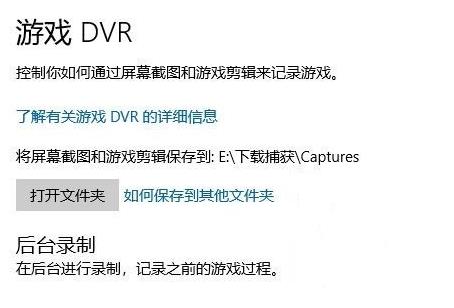
以上がXbox コンソール アシスタントの記録が機能しない場合の解決策の詳細内容です。詳細については、PHP 中国語 Web サイトの他の関連記事を参照してください。
声明:
この記事はsomode.comで複製されています。侵害がある場合は、admin@php.cn までご連絡ください。

